插上电脑后没有声音是什么原因?
6
2025-04-01
电脑后置扬声器无声,可能是许多电脑用户都会遇到的问题。无论是听音乐、看电影还是进行视频通话,音效都是不可或缺的一部分。如果电脑的后置扬声器突然没有声音,该如何解决呢?下面,让我们详细探讨这个问题,并通过一系列步骤来帮你找到无声问题的解决办法。
1.确认扬声器连接是否正确
你需要确认扬声器是否连接正确。如果你使用的是外接扬声器,请检查扬声器的电源是否已经打开,音频线是否正确地插入了电脑的音频输出端口。
2.尝试使用不同端口或线材
如果确认外接扬声器和线材都正常工作,可以试着更换其他音频输出端口,或使用不同的音频线尝试连接,看看是否能解决问题。
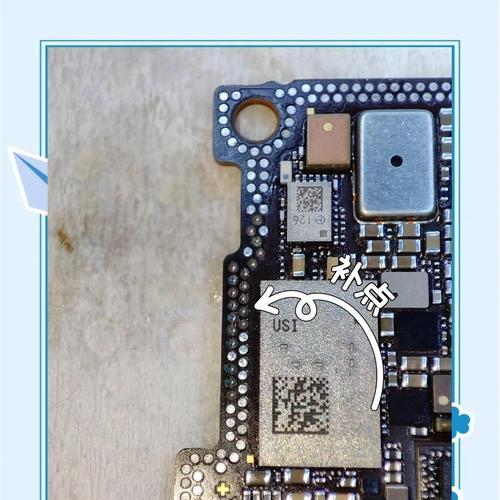
3.音频输出设备的选择
打开你的电脑右下角的音量图标,选择“播放设备”,确保在列表中有扬声器设备,并且它被设置为默认播放设备。如果发现扬声器设备未被设置为默认,那么右键点击后选择“设为默认设备”。
4.检查扬声器音量
在设置好默认设备后,确保扬声器的音量没有被静音,且音量调节到了合适的水平。可以在“播放设备”对话框的扬声器属性中检查。

5.硬件检测
在Windows操作系统中,可以使用“设备管理器”检查扬声器硬件是否正常。进入设备管理器,展开“声音、视频和游戏控制器”,看看扬声器图标旁边是否有黄色的感叹号,如果有,这可能说明驱动程序出现问题。
6.驱动程序更新
右键点击扬声器设备,选择“更新驱动程序”,选择“自动搜索更新的驱动程序软件”,让系统自行寻找并安装适合的驱动程序。如果你记得扬声器的型号,也可以前往制造商的官网下载最新的驱动程序手动安装。

7.音频服务检查
在“服务”中查找并确认“WindowsAudio”服务正在运行。如果该服务未启动,右键点击,并选择“启动”。
8.禁用音频增强
某些音频增强设置可能会导致扬声器无声。你可以尝试进入控制面板中的“硬件和声音”,再选择“音频管理器”,关闭任何音频增强功能,看看是否能够解决问题。
9.使用系统还原
如果上述方法都未能解决你的问题,可能电脑在最近的更新或更改之后出现了问题。此时,你可以尝试执行系统还原,回到上一个没有问题的还原点。
10.专业软件检查与修复
市面上有专门的音频诊断工具可以用来检测扬声器是否正常工作。例如使用“Speccy”进行硬件分析,或者使用“DriverTalent”等软件检查和修复驱动问题。
11.操作系统问题
有时候,问题可能出在操作系统本身。如果你怀疑是这样,可以尝试创建新的用户账号,看看问题是否依旧存在。
12.扬声器故障
如果以上步骤都无法解决问题,扬声器本身可能存在硬件故障。如果扬声器还在保修期内,可以联系制造商进行维修或更换。
通过以上步骤,你应能解决大部分电脑后置扬声器无声的问题。如果问题依然存在,建议联系专业人士进行检查。记住,在进行硬件操作时要确保电脑完全断电,以避免不必要的损害。
综上所述,解决电脑后置扬声器无声的问题可以按照本文的指导步骤一步步进行排查和修复。希望你能够通过这些方法找到无声的根源并恢复电脑扬声器的正常功能。电脑使用中的任何小问题都不容忽视,及时解决可以避免更多的不便。
版权声明:本文内容由互联网用户自发贡献,该文观点仅代表作者本人。本站仅提供信息存储空间服务,不拥有所有权,不承担相关法律责任。如发现本站有涉嫌抄袭侵权/违法违规的内容, 请发送邮件至 3561739510@qq.com 举报,一经查实,本站将立刻删除。